Verwijder de Zoom-app en installeer deze opnieuw om de fout op te lossen
- Zoomfoutcode 10002 geeft aan dat de app geen updates kan installeren.
- Corrupte of verbroken bronlinks van het Zoom-installatiepakket kunnen de fout veroorzaken.
- Om problemen op te lossen, installeert u de Zoom-app opnieuw en staat u deze toe via Firewall.
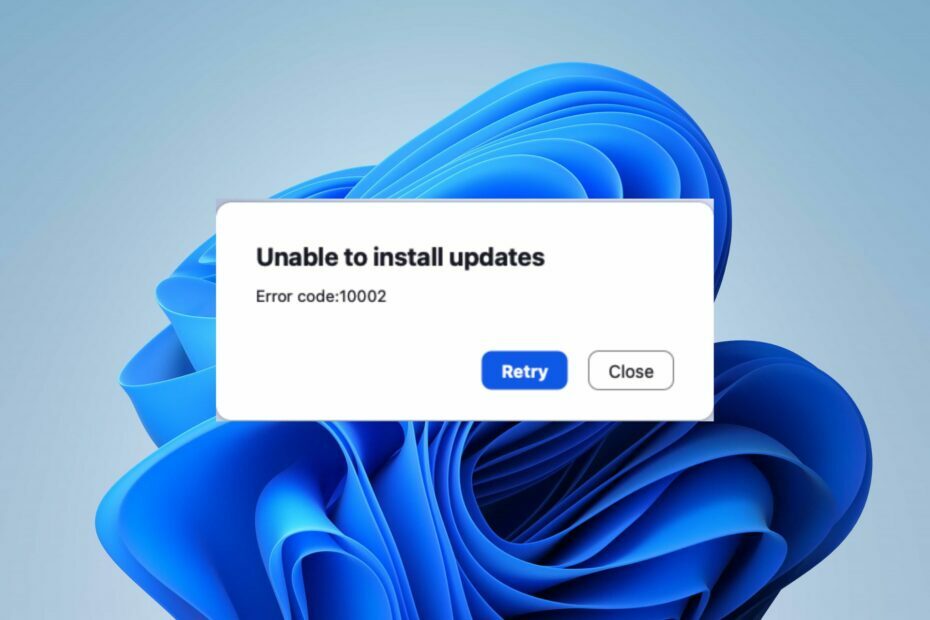
XINSTALLEREN DOOR OP HET DOWNLOADBESTAND TE KLIKKEN
- Download Fortect en installeer het op uw pc.
- Start het scanproces van de tool om te zoeken naar corrupte bestanden die de oorzaak van uw probleem zijn.
- Klik met de rechtermuisknop op Start reparatie zodat de tool het bevestigingsalgoritme kon starten.
- Fortect is gedownload door 0 lezers deze maand.
Je bent niet de enige als je last hebt van de Zoomfoutcode 10002 op jouw computer. De fout kan vervelend zijn omdat de Zoom-client hierdoor niet meer reageert totdat de fout is opgelost. Dit artikel leidt u echter door enkele stappen om het probleem op te lossen.
We hebben ook een gedetailleerde gids waarin de Zoomfoutcode 100000502 die optreedt wanneer u deelneemt aan een vergadering en hoe u dit kunt oplossen.
Wat is de foutcode 10002 op Zoom?
De foutcode 1002 op Zoom gaat vergezeld van een foutmelding die aangeeft Kan updates niet installeren, waardoor deze crasht of abrupt sluit. De fout komt het meest voor bij macOS-gebruikers, maar komt ook voor op Windows-pc's.
Foutcode 10002 Zoom kan updates niet installeren betekent echter dat het Zoom-installatieprogramma problemen ondervindt bij het openen van het bronbestand.
Wat veroorzaakt Zoom-foutcode 10002?
- Als de bronlink van het Zoom-installatiepakket kapot of beschadigd is, krijg je deze foutmelding.
- Een onstabiele internetverbinding voorkomt dat de update wordt gedownload of geïnstalleerd.
- Soms kunnen beveiligingssoftware of firewalls Zoom verstoren.
- Mogelijk hebt u niet de benodigde machtigingen om software-updates op uw computer te installeren.
- Gebrek aan opslagruimte kan tot deze en andere zoomfouten leiden.
- Andere software of toepassingen op uw computer kunnen conflicteren met het Zoom-updateproces.
Dit zijn slechts enkele mogelijke oorzaken en de werkelijke oorzaak van de fout kan op verschillende apparaten verschillen. Hoe dan ook, we zullen manieren bespreken om de fout in de volgende sectie op te lossen en uw Zoom-client weer werken.
Hoe los ik Zoom-foutcode 10002 op?
Doorloop de volgende voorbereidende controles voordat u geavanceerde stappen voor probleemoplossing probeert:
- Start uw apparaat opnieuw op om tijdelijke softwareproblemen op te lossen die de installatie van Zoom verstoren.
- Klik met de rechtermuisknop op het Zoom-installatiebestand en selecteer Als administrator uitvoeren om ervoor te zorgen dat u over de benodigde machtigingen beschikt.
- Gebruik een Schijf opruiming tool om tijdelijke bestanden te wissen en schijfruimte vrij te maken.
- Neem contact op met de klantenservice van Zoom om een ticketvraag te openen en persoonlijke hulp te krijgen.
Als de bovenstaande stappen de fout niet kunnen oplossen, gaat u verder met de onderstaande oplossingen:
1. Zoom verwijderen en opnieuw installeren
- Klik op de Begin knop, typ Controlepaneelen druk vervolgens op Binnenkomen.
- Klik op Programma's, ga naar de Programma's en functies tabblad en zoek de app in de lijst.

- Selecteer de Zoom app, klik op de Verwijderen en volg de instructies op het scherm om het verwijderingsproces te voltooien.

- Eenmaal voltooid, downloadt en installeert u Zoom opnieuw om te zien of de fout zich blijft voordoen.
Door Zoom opnieuw te installeren, worden kapotte installatiebestanden opgelost en vervangen door een nieuwe kopie in de bronmap. Het stelt u ook in staat om automatisch de nieuwste versie te installeren.
2. Sta Zoom toe via Windows Firewall
- Klik met de linkermuisknop op de Begin knop, typ firewall, en openen Windows Defender-firewall.
- Ga naar Sta een app of functie toe via Windows Defender Firewall.

- Klik op Instellingen veranderen.

- Scroll naar beneden, selecteer Zoom uit de lijst met apps en vink de vakjes voor beide aan Privé en openbaar.

- Klik OK om de wijzigingen op te slaan en uw pc opnieuw op te starten.
Door Zoom als uitzondering toe te staan in Windows Firewall wordt voorkomen dat de firewall zijn processen controleert of vertraagt.
- RSAT wordt niet geïnstalleerd op Windows 10? Repareer het in 3 stappen
- Wat is Uiwatchdog.exe en hoe de systeemfouten te herstellen
- Oplossing: PowerPoint vond een probleem met de inhoud
- Kan gesprek niet laden op GroupMe? Hoe herstel je het
- Wat is Qhsafetray.exe en hoe de toepassingsfouten te herstellen?
Schakel ook tijdelijk antivirussoftware van derden uit, aangezien deze de Zoom-update mogelijk blokkeren. U kunt controleren hoe u dit kunt oplossen Windows Firewall blokkeert andere app-functies op uw pc.
Concluderend kunt u onze gids over repareren raadplegen foutcode 5003 op Zoom en krijg het werkend. Lees ook over Zoomfoutcode 1001 als je het tegenkomt tijdens het gebruik van de app.
Als u nog vragen of suggesties heeft met betrekking tot deze gids, kunt u deze in de opmerkingen hieronder plaatsen.
Nog steeds problemen?
GESPONSORD
Als de bovenstaande suggesties uw probleem niet hebben opgelost, kan uw computer ernstigere Windows-problemen ondervinden. We raden aan om een alles-in-één oplossing te kiezen zoals Fortect om problemen efficiënt op te lossen. Klik na de installatie gewoon op de Bekijken&Herstellen knop en druk vervolgens op Start reparatie.


